Використання формул у таблиці
З числовою інформацією, розміщеною у таблиці MS Word, можна проводити нескладні розрахунки, наприклад, додавання, множення, ділення чисел, розташованих в різних комірках таблиці, шляхом застосування функцій VBA (мови програмування Visual Basic для додатків). Щоб у комірці таблиці виконати обчислення, виконують дії:
§ встановлюють курсор у вибраній комірці;
§ Таблица ÞФормула;
§ у діалоговому вікні, що відкриється, у полі Формула буде запропонована одна із формул розрахунку залежно від того, яку комірку було попередньо вибрано:
- =SUM(ABOVE) – додавання чисел, розташованих вище вибраної комірки (комірка з формулою знаходиться знизу стовпчика з числами);
- =SUM(LEFT)– додавання чисел, розміщених зліва від вибраної комірки (комірка з формулою знаходиться праворуч рядка з числами);
- якщо у рядку, або у стовпчику існують порожні комірки, то для проведення обчислень їх потрібно заповнити нулями;
§ якщо запропонована формула влаштовує, натискують кнопку ОК;
§ якщо – ні, то її вилучають із поля Формула, залишивши тільки знак = (дорівнює);
§ вводять формулу самостійно.
При введенні формули використовують адреси комірок з даними. Адреса комірки складається із позначення стовпчика і номера рядка. Стовпчики позначаються латинськими літерами (наприклад, A, B, C, D тощо), рядки – цифрами (наприклад, 1, 2, 3 тощо). Адреса комірки, розташованої на перетині стовпчика D і другого рядка, матиме вигляд – D2.
У формулі можуть бути застосовані:
§ математичні оператори (наприклад, + (додавання), – (віднімання), * (множення), / (ділення) );
§ функції VBA (наприклад, SUM – сума, PRODUCT – добуток, MIN – мінімальне значення, MAX – максимальне значення тощо);
§ потрібну функцію вибирають із списку Вставить функцию діалогового вікна Формула;
§ після введення формули натискують кнопку ОК.
Приклади застосування функцій:
=SUM(LEFT)/2 – сума чисел, розташованих зліва від вибраної комірки, поділена на два;
=MIN(LEFT)– мінімальне число із розташованих ліворуч від вибраної комірки;
При зміні даних, представлених у таблиці, розрахунки за формулами поновлюють. З цією метою:
§ виокремлюють таблицю, або частину таблиці, в якій відбулися зміни, за допомогою миші, або виконуючи дії: ТаблицаÞ ВыделитьÞ Таблицу;
§ натискують клавішу F9;
§ значення комірок, обчислені за формулами, будуть поновлені.
Програма виконання роботи
1. Завантажити текстовий процесор Word.
2. Установити параметри сторінки: (ліве поле – 3 см; праве – 2,5 см; верхнє – 2,0 см; нижнє – 2,0 см; орієнтація сторінки – книжкова).
3. Створити табл. 1, наведену у завданні, використовуючи для цього відповідні засоби Word.
4. Скопіювати табл.1 і доповнити її так, щоб вона набула вигляду табл.2, додавши відсутні елементи і провести відповідне форматування:
- заголовок таблиці: Times New Roman, 14 пт, напівжирний, вирівнювання тексту посередині сторінки;
- шапка таблиці: Times New Roman, 13 пт, напівжирний, вирівнювання по центру комірки;
- вміст першого стовпчика таблиці: Arial, 13 пт, напівжирний курсив, вирівнювання по центру.
- інформація у комірках: Times New Roman, 14 пт, звичайний, по центру;
- вигляд ліній для обрамлення – відповідно до табл.2: (подвійна лінія завтовшки 1,5 пт; товщина одинарних ліній 0,75 пт; заливка кольором шапки таблиці – 25% сірий).
5. Вирівняти ширину стовпчиків з числовою інформацією і висоту рядків.
6. Середні значення і суму обчислити за формулами!
7. Розбити табл. 2 на дві.
8. Перейти на наступну сторінку.
9. Ввести наведений у завданні текст для перетворення в таблицю, використовуючи відповідні розділові знаки.
10. Перетворити введений текст у таблицю.
11. Ввести у верхній колонтитул документа ПІБ виконавця, назву групи і дату виконання роботи.
12. Зберегти створений документ у власній папці.
13. Завершити роботу з Word.
Запитання для самоперевірки
1. Як вставити таблицю у текстовий документ?
2. Які є способи створення таблиці потрібної конфігурації?
3. Як змінити висоту рядка та ширину стовпчика?
4. Як надати однакову ширину, або висоту групі комірок?
5. Як переміщувати курсор по комірках таблиці?
6. Як змінити напрямок запису тексту в комірці?
7. Як змінити тип та товщину лінії таблиці?
8. Як змінити колір робочої зони комірки, таблиці?
9. Які є варіанти вирівнювання інформації у комірках і як їх реалізувати?
10. Як об’єднати і розбити комірки у таблиці?
11. Як вставити і прибрати додаткові рядки, стовпчики і комірки?
12. Як перетворити текст у таблицю і таблицю в текст?
13. Як розбити таблицю на дві та як об’єднати дві таблиці в одну?
14. Як ввести у таблицю формулу?
15. Які функції VBA пропонуються для проведення розрахунків?
16. Як поновити обчислення за формулами?
17. Як провести форматування даних у таблиці?
Завдання на лабораторну роботу
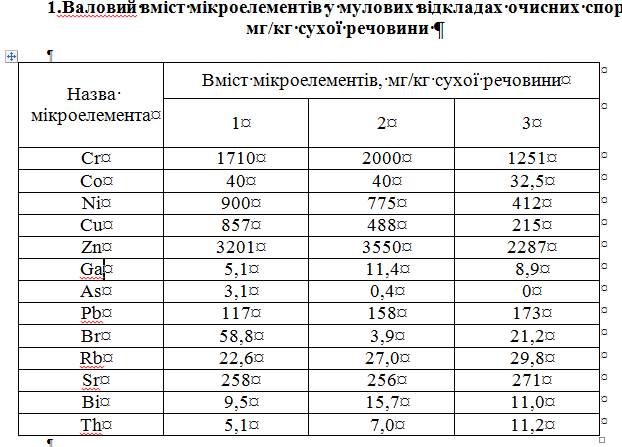

Текст для перетворення в табл.3.
